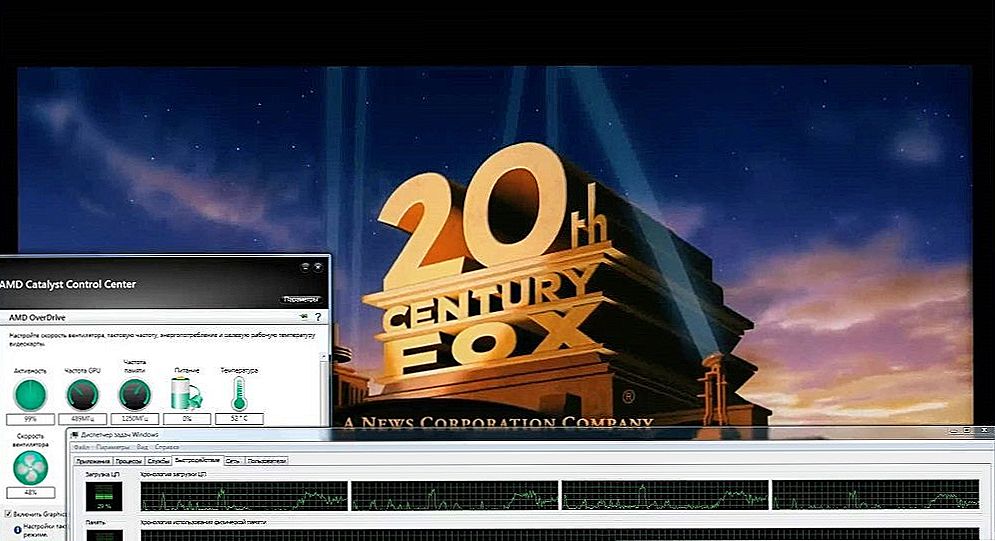Jedná sa výlučne o vytvorenie systému pre váš hardvér, inštaláciu dodatočného softvéru pre pohodlnejšiu prácu s operačným systémom Windows 10 a prostriedkov na optimalizáciu fungovania samotného operačného systému.
SSD, set-top boxy Smart TV, herné grafické karty, procesory pre počítače, multifunkčné zariadenia, antivírusy, smerovače, Wi-Fi zosilňovače, smartphony až do 10 000 rubľov
Takže upozorňujeme na hlavné aspekty, kvôli ktorým by mohlo dôjsť k "brzdeniu" operačného systému na vašom počítači:
obsah- Staré alebo slabé komponenty počítača
- Nesprávne nainštalované alebo nevhodné ovládače pre hardvér.
- Nefunkčnosť operačného systému
- Prítomnosť škodlivého softvéru v počítači
- Operačný systém nie je nakonfigurovaný špeciálne pre váš počítač.
Pozrime sa podrobnejšie na každý problém a možné riešenia.
Staré alebo slabé komponenty počítača
Veľmi častým problémom je, keď vyšiel nová produktová rada, ale používateľ nemá vysokokvalitný hardvér na používanie tohto produktu, ale chce ho vyskúšať.
Najskôr zvážte situáciu s komponentmi s nízkym výkonom vášho počítača. Obmedzenia týkajúce sa inštalácie operačných systémov sú preto často absurdné, až do "Minimálne požiadavky na správnu prevádzku operačného systému: 256 MB pamäte RAM ...", potom existuje priama túžba vyskúšať, ako bude tento produkt fungovať na počítači. Ale nie všetko je tak jednoduché, ako sa zdá. Systém bude fungovať s tak veľkou pamäťou RAM, ale malo by to byť invalidný všetky animačné efekty, množstvo služieb a programov a z pevnosti bude fungovať jeden program na pozadí. A ak chcete zahrnúť všetky funkcie operačného systému, problémy sa začnú správnym použitím. Preto v tejto situácii vám pomôžu iba alternatívne fóra a stránky.kde sú odstránené a prepracované verzie systému Windows, záplaty pre operačný systém a podobne. A v budúcnosti pri výbere operačného systému, pozri odporúčanamiesto minimálnych požiadaviek a či sa s nimi stretne váš počítač.
Teraz prejdime na situáciu so starými komponentmi počítača. Táto situácia je pri rozhodovaní problematickejšia. Môžete mať počítač s príslušnými parametrami frekvencie procesora a pamäte RAM, ale je tak starý, že pre jeho súčasti nie sú žiadne ovládače. A nemôžete robiť nič: neodpájate služby a animácie, systém Windows sa nebude naučiť správne komunikovať s týmto hardvérom a bude visieť bez prenosu niektorých informácií na súčasti počítača alebo nebude reagovať na príkazy ako celok.
V tejto situácii existuje len jedna cesta - nádej pre remeselníkov, ktorí žijú na fórach venovaných vašej žľaze. Existujú ľudia, ktorí sú zvyknutí na jeden počítač a nechcú nič meniť, alebo jednoducho nemajú príležitosť, ale ich vedomosti a schopnosti dovoľujú veľa. Vytvorili si nové operačné systémy, oni sami vyvinuli vodičov, otestovali ich a vymieňali ich s kolegami vo fóre, takže je to vaša posledná šanca na "top desať" na počítači, ktorý fyzicky nepodporuje.
Poznámka.Sťahovanie a inštalácia ovládačov z neoficiálnych zdrojov je na vlastné riziko a nebezpečenstvo. Preto, ak sa zrazu ocitnete v takejto situácii, pozrite sa veľmi opatrne na ovládače a starostlivo ich skontrolovať na škodlivé súbory pred inštaláciou. Často používatelia pridávajú trójske kone do systému Windows (napríklad pre skryté dobývanie) alebo zadné vrátky pre všetky druhy špinavých prác.Nesprávne nainštalované alebo nevhodné ovládače pre hardvér.
Problém, ktorý myslím, je najjednoduchšie vyriešiť, a veľmi nepravdepodobné dôvod pre silnú visí váš prístroj. Bežní používatelia PC nebudú schopní diagnostikovať 100% toho, čo je tento problém, okrem výnimočných prípadov. Ak napríklad určujete, či váš prehliadač správne pristupuje k pamäťovému miestu pri načítaní videa do vyrovnávacej pamäte pri jeho prezeraní, alebo nie. Preto by ste mali zvážiť možnosť takéhoto problému iba vtedy, ak ste práve nainštalovali čistý operačný systém a sú preplnené (alebo infikované vírusmi), no to nemôže byť. Ak ste začali spomaľovať počítač a operačný systém je už na počítači dosť dlhý, nemožno túto položku ani zvážiť.Ak ste nainštalovali iba systém Windows 10, všetky vlastnosti počítača spĺňajú požiadavky operačného systému, potom stojí za to vykonať preventívnu aktualizáciu ovládačov hardvéru.
Keďže v čase tohto písania už žijeme v roku 2018, neobmedzený internet je takmer všade a najjednoduchší spôsob aktualizácie ovládača bude pomocou riešenia DriverPack. Stiahnite súbor za niekoľko MB. Otvorte stiahnutý súbor a zvoľte režim expertov, ako je znázornené na obrázku nižšie. Potom si jednoducho vyberiete, ktoré ovládače by ste chceli aktualizovať, a o tom, ktoré z nich ste si istí, že plne vyhovujú vášmu hardvéru. Po aktualizácii ovládačov reštartujte počítač a nainštalujete najnovší softvér pre hardvér.

Nefunkčnosť operačného systému
Problém sa zvyčajne prejavuje aktívnym využívaním všetkých možností operačného systému počas 3-4 mesiacov. Ak ste stiahli filmy, hudbu, dokumenty, nainštalované a odstránené programy, hry, aktívne používali internet a po tom všetkom len "Štart - Vypnúť - Vypnúť", je táto možnosť možná.
Operačný systém má vlastnosť "upchatia", potom, čo prechádza cez veľa súborov uložených v cache, inštaláciu rôznych softvérov a podobne.To všetko ponecháva značku na OS, ktorá musí byť vymazaná, pretože zaberá pamäťové a výpočtové zdroje systému. Ak vysvetlíte podstatu problému "na prstoch": spustíte program, ktorý potrebuje veľa zdrojov a sú uložené na pevnom disku. Ale okrem týchto zdrojov je na pevnom disku uložená vyrovnávacia pamäť prehliadača, dočasné programové súbory a súbory na prevzatie. Počas prevádzky program potrebuje prístup k súborom. Operačný systém začína prechádzať cez súbory, register sa dostať do programových dát a verte mi, že trvá určitý čas, keď program dá požiadavku nie na jeden súbor, ale na 100-200. Preto môže dôjsť k zmrazeniu počas prevádzky. Aby ste tomu zabránili, je potrebné vyčistiť operačný systém jedného z programov "čistiace prostriedky". Odporúčam použiť starý dobrý program Ccleaner na tieto účely.
Programové rozhranie je veľmi jednoduché, po inštalácii ho otvorte, vyberte kartu "Čistenie", v dolnej časti okna, najprv kliknite na "Analýza" a hneď ako je táto akcia dokončená - kliknite na položku "Čistenie". Rozhranie programu je zobrazené na obrazovke nižšie.
Pozri tiež:
- Ako urobiť Windows 32 bit vidieť viac ako 3 GB RAM
- Spoločnosť Microsoft začne inovovať na systém Windows 8 Pro
- Čo potrebujete vedieť (urobiť) pred inštaláciou Windows 7 (XP, 8)?
- Prečo sa systém Windows 8 načítava rýchlejšie?
- Windows x32 a x64, aký je rozdiel

Prítomnosť škodlivého softvéru v počítači
Všetci počuli o tom, čo je počítačový vírus, no takmer všetci sa s ním stretli. Táto vec je veľmi nepríjemná a môže byť rovnako jednoduché zmeniť skratky na pracovnej ploche a tiež odstrániť potrebné súbory. Ak zrazu máte podivné PC visí, prebytočné procesy v Správca úloh, reklama, ktorá sa sama otvára a iné "mysticizmus", potom musíte skontrolovať počítač na vírusy. V samotnom systéme Windows 10 existuje "minimálny" antivírus, ale vírusy taktiež robia tak, aby túto ochranu prekonali a infikovali súbory a dáta. Preto ak si stále všimnete zvláštnosti v prevádzke počítača, ktoré môžu byť spôsobené iba vírusmi, ale vstavaná ochrana operačného systému nefukuje hrozby - odporúčam vám skontrolovať Dr.Web CureIt! Program je bezplatný, sťahuje sa z oficiálneho zdroja Dr.Web a zaberá len málo miesta. Rozhranie programu je elementárne, alebo skôr jedno tlačidlo "Začať skenovanie".Program bude skenovať celý počítač na vírusy a infikované súbory a vďaka skenovaniu vám poskytne príležitosť vybrať si, čo s týmito súbormi urobiť - izolovať alebo odstrániť.
Základné pravidlá, ktoré pomôžu chrániť počítač pred infikovaním škodlivými súbormi a programami:
- Stiahnite dáta iba zo spoľahlivých zdrojov. Populárne stránky si vážia svoju reputáciu, pretože teraz je dosť ťažké propagovať vaše stránky a všetko sa stratí.
- Ak súbor, ktorý potrebujete, je iba na malom dôveryhodnom zdroji, použite skenovanie online stránok, napríklad virustotal.com, na kontrolu škodlivých súborov.
- Neťahajte súbory zo stránok, v ktorých je názov súboru presne taký ako vaša požiadavka. Napríklad ste zadali v Google "stiahnuť knihu o zvieratách 2017", a okamžite odkazuje, že existuje archív s presným rovnakým názvom, a tam je kniha. Vedieť - toto je lacný rozvod, v 99% prípadov, potom budete musieť poslať ďalšiu SMS, aby ste získali heslo z archívu, ale nakoniec bude vírus, za ktorý ste zaplatili.
- Ak sa stalo, že ste stiahli nejaký archív so súborom, ktorý potrebujete, a po rozbalení a spúšťaní súboru sa nič nedeje - spustite jeden z nástrojov na skenovanie OS na škodlivý softvér.Môžete predpokladať, že súbor naraz nefunguje, alebo sa jednoducho nespustí na počítači a nevymaže ho. Ale v skutočnosti je pravdepodobné, že ide o vírus, ktorý už žije v operačnom systéme. Môže postupne poškodzovať vaše súbory a služby Windows. Preto, ak máte takúto situáciu, je lepšie okamžite skontrolovať OS o prítomnosti hrozieb a odstrániť ich, ak sú zistené.
Operačný systém nie je nakonfigurovaný špeciálne pre váš počítač.
Operačný systém má po inštalácii na počítači štandardné nastavenia. Zahrnuté všetky druhy vizualizačných efektov, distribúcia záťaže na procesore, služby, komponenty atď.
Grafický shell systému Windows Aero, ktorý sa objavil vo Windows 7, načíta procesor počítača. Problém je typický pre počítače so slabým procesorom alebo grafickou kartou zabudovanou do procesora. Problém je rovnaký ako problém s ovládačom. To znamená, že ak to máte, okamžite to bude možné po inštalácii OS a nie po roku používania. Problém sa prejavuje pri spomaľovaní prvkov systému Windows, napríklad visí pri minimalizácii okien, pri maximalizácii okien, pri zmene ich veľkosti a pri otváraní nových priečinkov, ktoré sa nachádzajú nad rôznymi ovládacími prvkami priečinkov.Problémom je, že takýto problém je jediný, to znamená, že jeden vizuálny efekt môže mať vplyv na vznik takéhoto problému na jednom počítači a podobný problém nebude mať iný počítač s rovnakým účinkom.
Ak chcete vyriešiť problém, musíte otvoriť "Tento počítač", kliknite pravým tlačidlom myši na voľné miesto pracovného poľa tohto okna, vyberte"vlastnosti"Otvorilo sa okno s názvom"systém"v ľavej časti okna vyberte možnosť"Ďalšie parametre systému"Teraz musíte nájsť položku."Rýchlosť výkonu"a pod ním kliknite na"parametre".

Máte okno s možnosťami návrhu systému Windows, kde si môžete vybrať potrebné parametre a zakázať všetky nepotrebné parametre. V prípade potreby môžete vybrať jedno z troch štandardných nastavení návrhu a výkonu systému Windows.

Ak chcete upraviť rozloženie záťaže operačného systému v pamäti počítača, v okne, v ktorom nastavujeme vizuálne efekty Windows (v predchádzajúcom kroku), vyberte kartu "dodatočne"Na karte nájdite položku"Virtuálna pamäť"a pod ním stlačte tlačidlo"pozmeniť".

Boli sme vhadzovaní do nového okna, na vrchole je potrebné zrušiť začiarknutie "Automaticky zvoliť veľkosť stránkovacieho súboru"a ručne nastaviť veľkosť stránkovacieho súboru.
Autor tiež odporúča:- Ako nastaviť bezplatné kanály v inteligentnej televízii
- Vymazať pamäť v systémoch Android: overené metódy
- Kalibrácia batérie notebooku
- Čo je to UEFI a ako je to lepšie ako BIOS?
- Ako vytvoriť zálohy systému Windows 10 na stroji a prečo?
- Ako urýchliť načítanie systému Windows 10
- Ak sa video pri prehrávaní online spomalí